

ការណែនាំអ្នកប្រើប្រាស់ UC100
ឧបករណ៍បញ្ជា IoT
ឧបករណ៍ចាប់សញ្ញាដែលមាន LoRaWAN®


តាមពួកយើង៖ Linkedin/bmetersuk
B METERS ចក្រភពអង់គ្លេស | www.bmetersuk.com | ចំងាយ
ការប្រុងប្រយ័ត្នសុវត្ថិភាព
Milesight នឹងមិនទទួលខុសត្រូវចំពោះការបាត់បង់ ឬការខូចខាតណាមួយដែលបណ្តាលមកពីការមិនអនុវត្តតាមការណែនាំនៃការណែនាំប្រតិបត្តិការនេះទេ។
- ឧបករណ៍មិនត្រូវផ្លាស់ប្តូរតាមមធ្យោបាយណាមួយឡើយ។
- កុំដាក់ឧបករណ៍នៅជិតវត្ថុដែលមានអណ្តាតភ្លើងអាក្រាត។
- កុំដាក់ឧបករណ៍ដែលសីតុណ្ហភាពនៅខាងក្រោម/ខាងលើជួរប្រតិបត្តិការ។
- បិទឧបករណ៍នៅពេលដំឡើងឬខ្សែ។
- ត្រូវប្រាកដថាសមាសធាតុអេឡិចត្រូនិចមិនធ្លាក់ចេញពីឯករភជប់ពេលបើក។
- ឧបករណ៍មិនត្រូវទទួលរងការប៉ះទង្គិច ឬផលប៉ះពាល់ឡើយ។
សេចក្តីថ្លែងការណ៍នៃការអនុលោមភាព
UC100 គឺអនុលោមតាមតម្រូវការចាំបាច់ និងបទប្បញ្ញត្តិពាក់ព័ន្ធផ្សេងទៀតនៃ CE, FCC និង RoHS ។
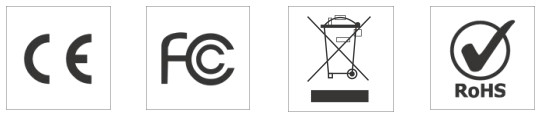
រក្សាសិទ្ធិ © 2011-2024 Milesight ។ រក្សារសិទ្ធគ្រប់យ៉ាង។
ព័ត៌មានទាំងអស់នៅក្នុងការណែនាំនេះត្រូវបានការពារដោយច្បាប់រក្សាសិទ្ធិ។ អាស្រ័យហេតុនេះ គ្មានអង្គការ ឬបុគ្គលណាម្នាក់អាចចម្លង ឬផលិតឡើងវិញទាំងស្រុង ឬមួយផ្នែកនៃការណែនាំអ្នកប្រើប្រាស់នេះដោយមធ្យោបាយណាមួយដោយគ្មានការអនុញ្ញាតជាលាយលក្ខណ៍អក្សរពី Xiamen Milesight IoT Co., Ltd.
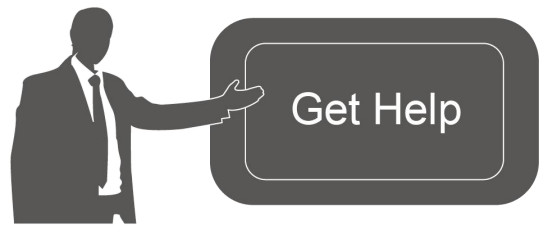
សម្រាប់ជំនួយ សូមទាក់ទង
ជំនួយបច្ចេកទេស Milesight៖
អ៊ីមែល៖ iot.support@milesight.com
វិបផតថលគាំទ្រ៖ support.milesight-iot.com
ទូរស័ព្ទ៖ 86-592-5085280
ទូរសារ៖ 86-592-5023065
អាស័យដ្ឋាន៖ អគារ C09, Software Park III,
Xiamen 361024 ប្រទេសចិន
ប្រវត្តិកែប្រែ
| កាលបរិច្ឆេទ | កំណែឯកសារ | ការពិពណ៌នា |
| ថ្ងៃទី 27 ខែឧសភា ឆ្នាំ 2022 | វី ១.១ | កំណែដំបូង |
| ថ្ងៃទី ១៤ ខែធ្នូ ឆ្នាំ ២០២២ | វី ១.១ | បន្ថែមមុខងារឆ្លងកាត់សកម្ម និងមុខងារឆ្លងកាត់ពីរផ្លូវនៅលើ RS485 |
| ថ្ងៃទី ២៤ ខែ មករា ឆ្នាំ ២០២៤ | វី ១.១ | 1. បន្ថែមមុខងារផ្ទុកទិន្នន័យ និងបញ្ជូនសារឡើងវិញ 2. បង្កើនដល់ 32 ប៉ុស្តិ៍ Modbus 3. បន្ថែមពាក្យបញ្ជា downlink ដើម្បីកំណត់រចនាសម្ព័ន្ធ Modbus channels 4. បន្ថែមមុខងារជូនដំណឹងឆានែល Modbus |
ការណែនាំអំពីផលិតផល
1.1 លើសview
UC100 គឺជាឧបករណ៍បញ្ជា IoT ដែលប្រើសម្រាប់ការបញ្ជាពីចម្ងាយ និងការទទួលបានទិន្នន័យពីឧបករណ៍ Modbus RS485 តាមរយៈបណ្តាញ LoRaWAN®។ វាអាចអានឧបករណ៍ Modbus RTU ដល់ទៅ 32 និងគាំទ្រការបញ្ជូនប្រកបដោយតម្លាភាព Modbus រវាងម៉ាស៊ីនមេ និងឧបករណ៍ RS485 ជាឧបករណ៍បំលែង Modbus ទៅ LoRaWAN®។ លើសពីនេះ UC100 គាំទ្រលក្ខខណ្ឌ និងសកម្មភាពជាច្រើនដែលអាចដំណើរការដោយស្វ័យភាព ទោះបីជាបណ្តាញធ្លាក់ចុះក៏ដោយ។
1.2 លក្ខណៈពិសេស
- ងាយស្រួលភ្ជាប់ជាមួយឧបករណ៍ចាប់សញ្ញាមានខ្សែចម្រុះតាមរយៈចំណុចប្រទាក់ RS485
- គាំទ្រការទំនាក់ទំនងឥតខ្សែ LoRaWAN®
- លក្ខខណ្ឌ និងសកម្មភាពដែលកេះច្រើន
- ឧបករណ៍ឃ្លាំមើលដែលបានបង្កប់សម្រាប់ស្ថេរភាពការងារ
- ការរចនាករណីដែកឧស្សាហកម្មជាមួយនឹងជួរសីតុណ្ហភាពប្រតិបត្តិការធំទូលាយ
- អនុលោមតាមស្តង់ដារ LoRaWAN® gateways និងបណ្តាញម៉ាស៊ីនមេ
- ការគ្រប់គ្រងរហ័ស និងងាយស្រួលជាមួយនឹងដំណោះស្រាយ Milesight IoT Cloud
ការណែនាំអំពីផ្នែករឹង
2.1 បញ្ជីវេចខ្ចប់

![]() ប្រសិនបើទំនិញខាងលើបាត់ ឬខូចខាត សូមទាក់ទងតំណាងផ្នែកលក់របស់អ្នក។
ប្រសិនបើទំនិញខាងលើបាត់ ឬខូចខាត សូមទាក់ទងតំណាងផ្នែកលក់របស់អ្នក។
2.2 Hardware Overview

120Ω Terminal Resistor Switch៖ ឧបករណ៍នឹងបន្ថែមឧបករណ៍ទប់ទល់ការបញ្ចប់ 120Ω ដើម្បីជៀសវាងការឆ្លុះបញ្ចាំងដែលខូចទិន្នន័យ ប្រសិនបើអត្រាទិន្នន័យ RS485 ខ្ពស់ ឬប្រវែងខ្សែវែង។
2.3 LED និងប៊ូតុងកំណត់ឡើងវិញ
ប៊ូតុងកំណត់ឡើងវិញគឺនៅខាងក្នុងឧបករណ៍។
| មុខងារ | សកម្មភាព | ការចង្អុលបង្ហាញ LED |
| ស្ថានភាពការងារ | ប្រព័ន្ធដំណើរការបានត្រឹមត្រូវ។ | ឋិតិវន្ត |
| បរាជ័យក្នុងការទទួលបានទិន្នន័យពីចំណុចប្រទាក់ទិន្នន័យ | ភ្លឹបភ្លែតៗ | |
| ការដំឡើងឧបករណ៍ ឬបញ្ហាប្រព័ន្ធ | ឋិតិវន្ត | |
| ចាប់ផ្ដើមឡើងវិញ | ចុចឱ្យជាប់ប៊ូតុងលើសពី 3 វិនាទី។ | ភ្លឹបភ្លែតៗ |
| កំណត់ឡើងវិញ | ចុចឱ្យជាប់ប៊ូតុងលើសពី 10 វិនាទី។ | ភ្លឹបភ្លែតៗ |
2.4 វិមាត្រ (មម)
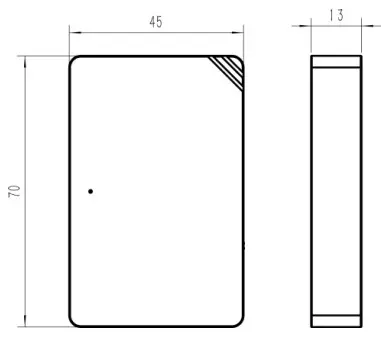
ការដំឡើងឧបករណ៍
ឧបករណ៍ UC100 អាចដាក់នៅលើផ្ទៃតុ ឬភ្ជាប់ទៅជញ្ជាំង។
- ដោះគម្របខាងក្រោយរបស់ឧបករណ៍ UC100 ហើយជួសជុលដោតជញ្ជាំងចូលទៅក្នុងជញ្ជាំងតាមទីតាំងខួងដូចដែលបានលើកឡើង។

- វីសគម្របនៅលើទីតាំងម៉ោនហើយដំឡើងឧបករណ៍ត្រឡប់មកវិញ។

មគ្គុទេសក៍ប្រតិបត្តិការ
4.1 ចូលទៅក្នុងប្រអប់ឧបករណ៍
- ទាញយកកម្មវិធី ToolBox ពី Milesight webគេហទំព័រ។
- បើកថាមពលនៅលើឧបករណ៍ UC100 បន្ទាប់មកភ្ជាប់វាទៅកុំព្យូទ័រតាមរយៈរន្ធ Type-C ។

- បើកប្រអប់ ToolBox ហើយជ្រើសរើសប្រភេទទូទៅ បន្ទាប់មកចុចលេខសម្ងាត់ដើម្បីចូលប្រអប់ ToolBox។ (ពាក្យសម្ងាត់លំនាំដើម៖ 123456)
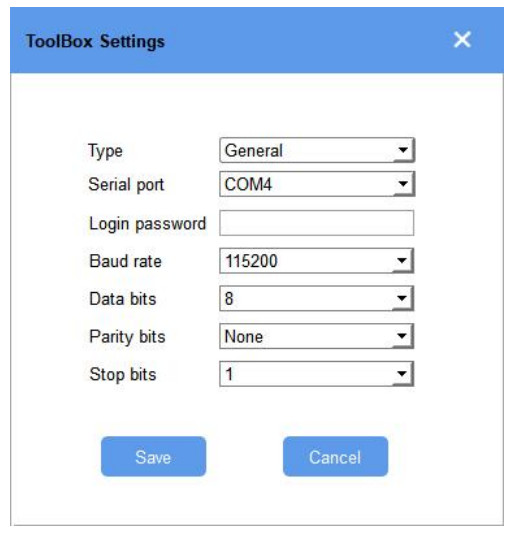
- បន្ទាប់ពីចូលប្រអប់ឧបករណ៍ អ្នកអាចផ្លាស់ប្តូរការកំណត់ឧបករណ៍។
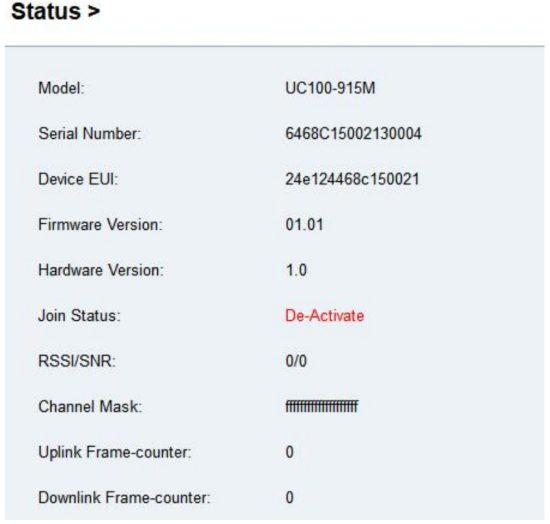
4.2 ការកំណត់ LoRaWAN
ការកំណត់ LoRaWAN ត្រូវបានប្រើសម្រាប់កំណត់រចនាសម្ព័ន្ធប៉ារ៉ាម៉ែត្របញ្ជូននៅក្នុងបណ្តាញ LoRaWAN®។
ការកំណត់ LoRaWAN មូលដ្ឋាន៖
កំណត់រចនាសម្ព័ន្ធប្រភេទចូលរួម កម្មវិធី EUI សោកម្មវិធី និងព័ត៌មានផ្សេងទៀត។ អ្នកក៏អាចរក្សាការកំណត់ទាំងអស់តាមលំនាំដើមផងដែរ។
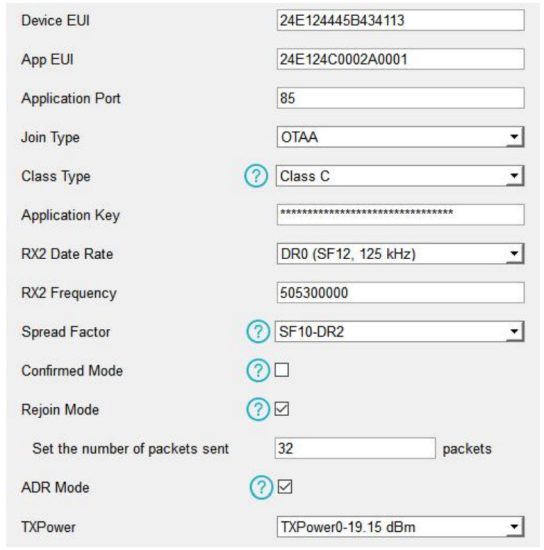
| ប៉ារ៉ាម៉ែត្រ | ការពិពណ៌នា |
| ឧបករណ៍ EUI | លេខសម្គាល់តែមួយគត់របស់ឧបករណ៍នៅលើស្លាក។ |
| កម្មវិធី EUI | កម្មវិធីលំនាំដើម EUI គឺ 24E124C0002A0001។ |
| ច្រកកម្មវិធី | ច្រកត្រូវបានប្រើសម្រាប់ការផ្ញើ និងទទួលទិន្នន័យ ច្រកលំនាំដើមគឺ 85 ។ |
| របៀបធ្វើការ | បានជួសជុលជាថ្នាក់ C ។ |
| ប្រភេទចូលរួម | របៀប OTAA និង ABP មាន។ |
| សោកម្មវិធី | Appkey សម្រាប់របៀប OTAA លំនាំដើមគឺ 5572404C696E6B4C6F52613230313823។ |
| អាសយដ្ឋានឧបករណ៍ | DevAddr សម្រាប់របៀប ABP លំនាំដើមគឺលេខ 5 ដល់លេខ 12 នៃ SN ។ |
| គ្រាប់ចុចវគ្គបណ្តាញ | Nwkkey សម្រាប់របៀប ABP លំនាំដើមគឺ 5572404C696E6B4C6F52613230313823។ |
| សោសម័យកម្មវិធី | Appskey សម្រាប់របៀប ABP លំនាំដើមគឺ 5572404C696E6B4C6F52613230313823។ |
| អត្រាទិន្នន័យ RX2 | អត្រាទិន្នន័យ RX2 ដើម្បីទទួលបានតំណចុះក្រោម ឬផ្ញើ/ទទួលពាក្យបញ្ជា D2D។ |
| ប្រេកង់ RX2 | ប្រេកង់ RX2 ដើម្បីទទួលតំណចុះក្រោម ឬផ្ញើ/ទទួលពាក្យបញ្ជា D2D។ ឯកតា៖ Hz |
| កត្តារីករាលដាល | ប្រសិនបើ ADR ត្រូវបានបិទ ឧបករណ៍នឹងបញ្ជូនទិន្នន័យតាមរយៈកត្តារីករាលដាលនេះ។ |
| របៀបដែលបានបញ្ជាក់ | ប្រសិនបើឧបករណ៍មិនទទួលបានកញ្ចប់ព័ត៌មាន ACK ពីម៉ាស៊ីនមេបណ្តាញទេ វានឹងបញ្ជូនទិន្នន័យឡើងវិញតែម្តង។ |
| ចូលរួមមុខងារឡើងវិញ | ចន្លោះពេលរាយការណ៍ ≤ 35 នាទី៖ ឧបករណ៍នឹងផ្ញើចំនួនជាក់លាក់នៃកញ្ចប់ព័ត៌មាន LinkCheckReq MAC ទៅកាន់ម៉ាស៊ីនមេបណ្តាញ រាល់ចន្លោះពេលរាយការណ៍ ឬរាល់ចន្លោះពេលរាយការណ៍ពីរដង ដើម្បីធ្វើឱ្យការតភ្ជាប់មានសុពលភាព។ ប្រសិនបើមិនមានការឆ្លើយតបទេ ឧបករណ៍នឹងភ្ជាប់បណ្តាញឡើងវិញ។ ចន្លោះពេលរាយការណ៍ > 35 នាទី៖ ឧបករណ៍នឹងផ្ញើចំនួនជាក់លាក់នៃកញ្ចប់ព័ត៌មាន LinkCheckReq MAC ទៅម៉ាស៊ីនមេបណ្តាញ រាល់ចន្លោះពេលរាយការណ៍ដើម្បីធ្វើឱ្យការតភ្ជាប់មានសុពលភាព។ ប្រសិនបើមិនមានការឆ្លើយតបទេ ឧបករណ៍នឹងភ្ជាប់បណ្តាញឡើងវិញ។ |
| កំណត់ចំនួនកញ្ចប់ដែលបានផ្ញើ | នៅពេលដែលរបៀបចូលរួមឡើងវិញត្រូវបានបើក សូមកំណត់ចំនួនកញ្ចប់ព័ត៌មាន LinkCheckReq ដែលបានផ្ញើ។ |
| របៀប ADR | អនុញ្ញាតឱ្យម៉ាស៊ីនមេបណ្តាញកែតម្រូវអត្រាទិន្នន័យរបស់ឧបករណ៍។ |
| ថាមពល Tx | ការបញ្ជូនថាមពលនៃឧបករណ៍។ |
ចំណាំ៖
- សូមទាក់ទងផ្នែកលក់សម្រាប់បញ្ជី EUI ឧបករណ៍ប្រសិនបើមានគ្រឿងច្រើន។
- សូមទាក់ទងផ្នែកលក់ ប្រសិនបើអ្នកត្រូវការសោកម្មវិធីចៃដន្យមុនពេលទិញ។
- ជ្រើសរើសរបៀប OTAA ប្រសិនបើអ្នកប្រើ Milesight IoT Cloud ដើម្បីគ្រប់គ្រងឧបករណ៍។
- មានតែរបៀប OTAA ប៉ុណ្ណោះដែលគាំទ្ររបៀបចូលរួមឡើងវិញ។
ការកំណត់ប្រេកង់ LoRaWAN៖
ចូលទៅកាន់ការកំណត់ LoRaWAN > Channel ដើម្បីជ្រើសរើសប្រេកង់ដែលគាំទ្រ ហើយជ្រើសរើសឆានែលដើម្បីផ្ញើតំណឡើង។ ត្រូវប្រាកដថាប៉ុស្តិ៍ត្រូវគ្នានឹងអ្វីដែលអ្នកកំណត់នៅក្នុងច្រកទ្វារ LoRaWAN®។

ប្រសិនបើប្រេកង់គឺមួយនៃ CN470/AU915/US915 សូមបញ្ចូលលិបិក្រមនៃឆានែលដែលអ្នកចង់បើកនៅក្នុងប្រអប់បញ្ចូល ដោយធ្វើឱ្យពួកវាបំបែកដោយក្បៀស។
Examples:
1, 40៖ ការបើកប៉ុស្តិ៍លេខ 1 និងប៉ុស្តិ៍លេខ 40
1-40៖ ការបើកប៉ុស្តិ៍លេខ 1 ដល់ប៉ុស្តិ៍លេខ 40
1-40, 60៖ ការបើកប៉ុស្តិ៍លេខ 1 ដល់ប៉ុស្តិ៍លេខ 40 និងប៉ុស្តិ៍លេខ 60
ទាំងអស់៖ បើកបណ្តាញទាំងអស់។
Null៖ បង្ហាញថាឆានែលទាំងអស់ត្រូវបានបិទ

៤.១.៥ ការកំណត់ទូទៅ

| ប៉ារ៉ាម៉ែត្រ | ការពិពណ៌នា |
| លេខសម្គាល់ឧបករណ៍ | បង្ហាញ SN នៃឧបករណ៍។ |
| ចន្លោះពេលរាយការណ៍ | រាយការណ៍ចន្លោះពេលនៃការបញ្ជូនទិន្នន័យឆានែល Modbus ទៅម៉ាស៊ីនមេបណ្តាញ។ ជួរ៖ 1-1080 នាទី លំនាំដើម៖ 20 នាទី។ |
| ការផ្ទុកទិន្នន័យ | បិទ ឬបើកដំណើរការការផ្ទុកទិន្នន័យក្នុងមូលដ្ឋាន។ |
| ទិន្នន័យ ការបញ្ជូនបន្ត | បិទ ឬបើកការបញ្ជូនទិន្នន័យឡើងវិញ។ |
| D2D | បើក ឬបិទមុខងារ Milesight D2D។ |
| គ្រាប់ចុច D2D | កំណត់សោតែមួយគត់ដូចគ្នានឹងការកំណត់នៅក្នុងឧបករណ៍បញ្ជា Milesight D2D ឬឧបករណ៍ភ្នាក់ងារ។ លំនាំដើមគឺ 5572404C696E 6B4C6F52613230313823។ |
| ផ្លាស់ប្តូរពាក្យសម្ងាត់ | ប្តូរពាក្យសម្ងាត់ដើម្បីចូលប្រអប់ឧបករណ៍។ |
4.4 ការកំណត់ RS485
UC100 គាំទ្រដើម្បីរៀបចំទំនាក់ទំនងជាមួយ RS485 តាមរយៈវិធីពីរយ៉ាង៖ ឆានែល Modbus ឬស្ពាន Modbus RS485 LoRaWAN®។
ការកំណត់សៀរៀលមូលដ្ឋាន៖
UC100 មានច្រក RS485 មួយសម្រាប់ការភ្ជាប់ឧបករណ៍ Modbus RTU ។ ការកំណត់សៀរៀលជាមូលដ្ឋានគួរតែដូចគ្នានឹងឧបករណ៍ស្ថានីយ RS485 ដែរ។

| ប៉ារ៉ាម៉ែត្រ | ការពិពណ៌នា |
| បញ្ឈប់ប៊ីត | 1 ប៊ីត / 2 ប៊ីតអាចប្រើបាន។ |
| ទិន្នន័យប៊ីត | 8 ប៊ីតអាចប្រើបាន។ |
| ភាពស្មើគ្នា | គ្មាន សេស និងគូ អាចប្រើបាន។ |
| អត្រា Baud | 1200/2400/4800/9600/19200/38400/57600/115200 are available. |
| ចន្លោះពេលប្រតិបត្តិ (ms) | ចន្លោះពេលប្រតិបត្តិរវាងពាក្យបញ្ជាឆានែល Modbus នីមួយៗ។ |
| ពេលវេលាសម្រាកអតិបរមា | ពេលវេលាឆ្លើយតបអតិបរមាដែល UC100 រង់ចាំសម្រាប់ការឆ្លើយតបទៅនឹង |
| (ms) | បញ្ជា។ ប្រសិនបើវាមិនទទួលបានការឆ្លើយតបបន្ទាប់ពីពេលវេលាឆ្លើយតបអតិបរមា វាត្រូវបានកំណត់ថាពាក្យបញ្ជាបានអស់ពេលហើយ។ |
| ពេលវេលាសាកល្បងអតិបរមា | កំណត់រយៈពេលព្យាយាមម្តងទៀតអតិបរមា បន្ទាប់ពីឧបករណ៍បរាជ័យក្នុងការអានទិន្នន័យពីឧបករណ៍ស្ថានីយ RS485។ |
ឆានែល Modbus៖
UC100 គាំទ្រដើម្បីធ្វើការជា Modbus RTU Client (Master) ដើម្បីស្ទង់មតិទិន្នន័យពីឧបករណ៍ RS485 ហើយបញ្ជូនទិន្នន័យទៅម៉ាស៊ីនមេបណ្តាញវិញ។

ចុច ![]() ដើម្បីបន្ថែមឆានែល Modbus បន្ទាប់មករក្សាទុកការកំណត់។
ដើម្បីបន្ថែមឆានែល Modbus បន្ទាប់មករក្សាទុកការកំណត់។

| ប៉ារ៉ាម៉ែត្រ | ការពិពណ៌នា |
| លេខសម្គាល់ប៉ុស្តិ៍ | ជ្រើសរើសលេខសម្គាល់ឆានែលដែលអ្នកចង់កំណត់រចនាសម្ព័ន្ធពី 32 ប៉ុស្តិ៍។ |
| ឈ្មោះ | ប្ដូរឈ្មោះតាមបំណងដើម្បីកំណត់រាល់ប៉ុស្តិ៍ Modbus ។ |
| លេខសម្គាល់ទាសករ | កំណត់លេខសម្គាល់អ្នកបម្រើ Modbus នៃឧបករណ៍ស្ថានីយ។ |
| អាស័យដ្ឋាន | អាសយដ្ឋានចាប់ផ្តើមសម្រាប់ការអាន។ |
| បរិមាណ | កំណត់អានចំនួនខ្ទង់ពីអាសយដ្ឋានចាប់ផ្តើម វាជួសជុលទៅលេខ 1 ។ |
| ប្រភេទ | ជ្រើសរើសប្រភេទទិន្នន័យនៃឆានែល Modbus ។ |
| លំដាប់ប៊ីត | កំណត់លំដាប់អានទិន្នន័យ Modbus ប្រសិនបើអ្នកកំណត់រចនាសម្ព័ន្ធប្រភេទជា Input register ឬរក្សាការចុះឈ្មោះ។ INT32/អណ្តែត៖ ABCD, CDBA, BADC, DCBA INT16: AB, BA |
| សញ្ញា | សញ្ញាធីកបង្ហាញថាតម្លៃមានសញ្ញាបូកឬដក។ |
| យក | ចុចដើម្បីផ្ញើពាក្យបញ្ជាអាន Modbus ដើម្បីសាកល្បងថាតើឧបករណ៍ RS485 អាចឆ្លើយតបជាមួយនឹងតម្លៃត្រឹមត្រូវ។ ចំណាំថាកុំចុចញឹកញាប់ដើម្បីជៀសវាងការបរាជ័យក្នុងការទាញយកដោយសារតែការឆ្លើយតបយឺតនៃឧបករណ៍ RS485 ។ Example៖ ជាការកំណត់នេះ ឧបករណ៍នឹងផ្ញើពាក្យបញ្ជា៖ 01 03 00 00 00 01 84 0A  |
ស្ពាន Modbus RS485 LoRaWAN®៖
UC100 គាំទ្រដើម្បីធ្វើការជាអ្នកបញ្ជូនតដើម្បីរៀបចំទំនាក់ទំនងរវាងម៉ាស៊ីនមេ និងឧបករណ៍ RS485 ។ មានរបៀបឆ្លងកាត់ពីរ៖
Active Pass-through៖ ម៉ាស៊ីនមេបណ្តាញអាចផ្ញើពាក្យបញ្ជាណាមួយទៅកាន់ឧបករណ៍ RS485 ហើយឧបករណ៍ RS485 អាចប្រតិកម្មបានតែតាមពាក្យបញ្ជារបស់ម៉ាស៊ីនមេប៉ុណ្ណោះ។

ឆ្លងកាត់ពីរផ្លូវ៖ មិនត្រឹមតែម៉ាស៊ីនមេបណ្តាញអាចផ្ញើពាក្យបញ្ជាណាមួយទៅឧបករណ៍ RS485 ប៉ុណ្ណោះទេ ថែមទាំងឧបករណ៍ RS485 គាំទ្រការបញ្ជូនទិន្នន័យទៅម៉ាស៊ីនមេបណ្តាញយ៉ាងសកម្ម។
ចំណាំ៖ នៅពេលបើកដំណើរការ Two-way Pass-through ឆានែល Modbus មិនអាចប្រើបានទេ ហើយពាក្យបញ្ជា IF-THEN ដែលត្រូវគ្នានឹងមិនដំណើរការទេ។
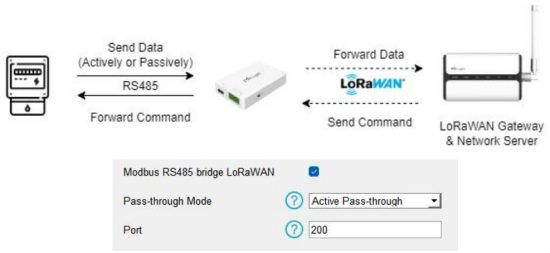
| ប៉ារ៉ាម៉ែត្រ | ការពិពណ៌នា |
| ស្ពាន Modbus RS485 LoRaWAN® | បើក ឬបិទមុខងារ Modbus RS485 Bridge LoRaWAN®។ |
| របៀបឆ្លងកាត់ | ជ្រើសរើសពី Active Pass-through ឬ Two-way Pass-through ។ |
| ច្រក | ច្រកទំនាក់ទំនងរវាងឧបករណ៍ RS485 និងម៉ាស៊ីនមេបណ្តាញ។ ជួរ៖ 2-84, 86-223 ។ |
4.5 ពាក្យបញ្ជា IF-THEN
UC100 គាំទ្រការកំណត់រចនាសម្ព័ន្ធពាក្យបញ្ជា IF-THEN មូលដ្ឋានដើម្បីធ្វើសកម្មភាពមួយចំនួនដោយស្វ័យប្រវត្តិ ទោះបីជាមិនមានការតភ្ជាប់បណ្តាញក៏ដោយ។ ឧបករណ៍មួយអាចត្រូវបានបន្ថែម 16 ពាក្យបញ្ជាច្រើនបំផុត។
- ចូលទៅកាន់ទំព័រពាក្យបញ្ជា ហើយចុច "កែសម្រួល" ដើម្បីបន្ថែមពាក្យបញ្ជា។

- កំណត់លក្ខខណ្ឌ IF ដោយផ្អែកលើទិន្នន័យឧបករណ៍ស្ថានីយ ឬស្ថានភាពឧបករណ៍ UC100 ។

លក្ខខណ្ឌ ការពិពណ៌នា ឆានែល នៅពេលដែលតម្លៃនៃឆានែល Modbus ឈានដល់លក្ខខណ្ឌ។ សម្រាប់ប្រភេទ coil/discrete លក្ខខណ្ឌគឺ False/True; សម្រាប់ប្រភេទផ្សេងទៀត លក្ខខណ្ឌគឺខាងលើ/ខាងក្រោម/ក្នុង/ផ្លាស់ប្តូរ។
ត្រូវបានបន្តសម្រាប់៖ តម្លៃកម្រិតគួរតែមានរយៈពេលមួយរយៈ។
កំណត់ពេលវេលាចាក់សោ៖ បន្ទាប់ពីម៉ោងចាក់សោ UC100 នឹងពិនិត្យមើលថាតើតម្លៃនៅតែឈានដល់កម្រិតកំណត់ ហើយត្រូវនឹងលក្ខខណ្ឌ។ 0 មានន័យថាលក្ខខណ្ឌនេះនឹងត្រូវបានរកឃើញតែម្តងប៉ុណ្ណោះ។
ចន្លោះពេលនៃការផ្លាស់ប្តូរតម្លៃ៖ តម្លៃនៃការផ្លាស់ប្តូរគួរតែមានរយៈពេលមួយរយៈ។
ចំណាំ៖ ប៉ារ៉ាម៉ែត្រនឹងត្រូវបានលាក់ប្រសិនបើអ្នកបើកមុខងារឆ្លងពីរផ្លូវ។បានទទួលពាក្យបញ្ជាគ្រប់គ្រង Milesight D2D វាដំណើរការតែជាមួយមុខងារ Milesight D2D ប៉ុណ្ណោះដែលត្រូវបានបើក។ - កំណត់សកម្មភាពតាមសំណើរបស់អ្នក។ អ្នកអាចបន្ថែមសកម្មភាពច្រើនជាង 3 នៅក្នុងពាក្យបញ្ជាមួយ។

| សកម្មភាព | ការពិពណ៌នា |
| រាយការណ៍កញ្ចប់ព័ត៌មានកម្រិត | រាយការណ៍ជាកញ្ចប់ការជូនដំណឹងដល់ម៉ាស៊ីនមេបណ្តាញ នៅពេលដែលតម្លៃនៃតម្លៃឆានែល Modbus ដែលបានជ្រើសរើសឈានដល់កម្រិតកំណត់។ |
| រាយការណ៍កញ្ចប់ព័ត៌មានអំពីការផ្លាស់ប្តូរវេន | រាយការណ៍ថាជាការផ្លាស់ប្តូរកញ្ចប់ជូនដំណឹងទៅម៉ាស៊ីនមេបណ្តាញ នៅពេលដែលតម្លៃនៃតម្លៃឆានែល Modbus ដែលបានជ្រើសរើសផ្លាស់ប្តូរជួរជាក់លាក់មួយ។ |
| ផ្ញើសារ LoRaWAN® | ផ្ញើសារផ្ទាល់ខ្លួនទៅម៉ាស៊ីនមេបណ្តាញ។ |
| ចាប់ផ្តើមឧបករណ៍ឡើងវិញ | ចាប់ផ្ដើមឧបករណ៍ឡើងវិញ។ |
| ផ្ញើពាក្យបញ្ជាគ្រប់គ្រង Milesight D2D | វាដំណើរការតែជាមួយមុខងារ Milesight D2D ប៉ុណ្ណោះដែលត្រូវបានបើក។ |
| ផ្ញើពាក្យបញ្ជា Modbus តាមរយៈចំណុចប្រទាក់ RS485 | ផ្ញើពាក្យបញ្ជា Modbus RTU ទៅឧបករណ៍ RS485 ។ |
ការកំណត់ 4.6 Milesight D2D
ពិធីការ Milesight D2D ត្រូវបានបង្កើតឡើងដោយ Milesight និងប្រើសម្រាប់ដំឡើងការបញ្ជូនក្នុងចំណោមឧបករណ៍ Milesight ដោយគ្មានច្រកផ្លូវ។ នៅពេលដែលការកំណត់ Milesight D2D ត្រូវបានបើក UC100 អាចធ្វើការជាឧបករណ៍បញ្ជា Milesight D2D ដើម្បីផ្ញើពាក្យបញ្ជាបញ្ជាទៅឧបករណ៍ផ្សេងទៀត ឬធ្វើការជាភ្នាក់ងារ Milesight D2D ដើម្បីទទួលបានពាក្យបញ្ជាដើម្បីចាប់ផ្តើមដំណើរការឡើងវិញ ឬសារទៅកាន់ម៉ាស៊ីនមេបណ្តាញ។
- ចូលទៅកាន់ទំព័រទូទៅ > មូលដ្ឋាន បើកមុខងារ Milesight D2D ហើយកំណត់សោ Milesig ht D2D តែមួយគត់ ដែលដូចគ្នាទៅនឹងឧបករណ៍បញ្ជា Milesight D2D ឬឧបករណ៍ភ្នាក់ងារ។ (លំនាំដើម Mil esight D2D Key: 5572404C696E6B4C6F52613230313823)

- ចូលទៅកាន់ការកំណត់ LoRaWAN > Basic ដើម្បីកំណត់រចនាសម្ព័ន្ធអត្រាទិន្នន័យ RX2 និងប្រេកង់ RX2 ។ នៅពេលដែល UC100 ដំណើរការជាឧបករណ៍បញ្ជា Milesight D2D វានឹងផ្ញើពាក្យបញ្ជាជាការកំណត់ RX2 ។

- ចូលទៅកាន់ទំព័រពាក្យបញ្ជាដើម្បីកំណត់ប្រតិបត្តិការដែលត្រូវគ្នា។
នៅពេលដែលឆានែល RS485 ចាប់ផ្តើម UC100 អាចធ្វើការជាឧបករណ៍បញ្ជា Milesight D2D ដើម្បីផ្ញើពាក្យបញ្ជាដើម្បីគ្រប់គ្រងឧបករណ៍ភ្នាក់ងារ Milesight D2D ។ ពាក្យបញ្ជាគួរតែជាលេខគោលដប់ប្រាំមួយ 2 បៃ។

នៅពេលដែល UC100 ទទួលបានពាក្យបញ្ជា Milesight D2D វាអាចដំណើរការជាភ្នាក់ងារ Milesight D2D ដើម្បីចាប់ផ្តើមឧបករណ៍ឡើងវិញ ផ្ញើសារ LoRaWAN® ឬផ្ញើពាក្យបញ្ជា Modbus ទៅឧបករណ៍ស្ថានីយ RS485 ។

4.7 ការផ្ទុកទិន្នន័យ
UC100 គាំទ្រការរក្សាទុក 1000 បំណែកនៃទិន្នន័យក្នុងស្រុក និងនាំចេញទិន្នន័យតាមរយៈ ToolBox ។ ឧបករណ៍នឹងកត់ត្រាទិន្នន័យយោងទៅតាមចន្លោះពេលរាយការណ៍ ទោះបីជាមិនភ្ជាប់បណ្តាញក៏ដោយ។
- ចូលទៅកាន់ទំព័រស្ថានភាព ដើម្បីចុច Sync ដើម្បីធ្វើសមកាលកម្មពេលវេលាឧបករណ៍ ឬជ្រើសរើសកំណែ LoRaWAN® ជា 1.0.3 ដើម្បីសាកសួរពេលវេលាពីបណ្តាញម៉ាស៊ីនមេ នៅពេលភ្ជាប់បណ្តាញ។
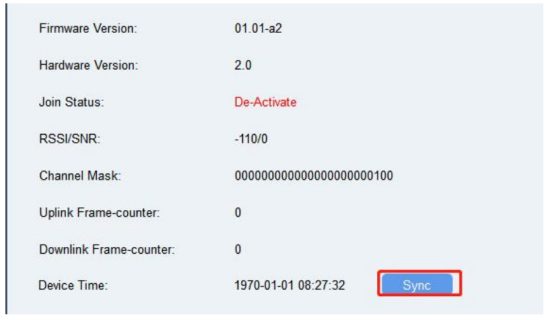
- ចូលទៅកាន់ ទូទៅ > មូលដ្ឋាន ដើម្បីបើកមុខងារផ្ទុកទិន្នន័យ។
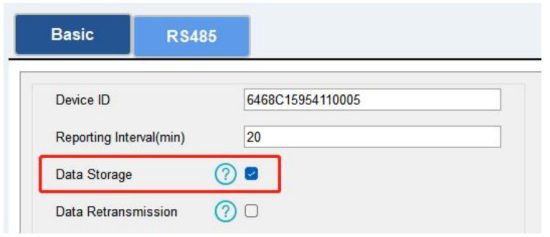
- ចូលទៅកាន់ ថែទាំ > បម្រុងទុក និងកំណត់ឡើងវិញ ចុច នាំចេញ ដើម្បីជ្រើសរើសរយៈពេលទិន្នន័យ ហើយចុច រក្សាទុក ដើម្បីនាំចេញទិន្នន័យ។
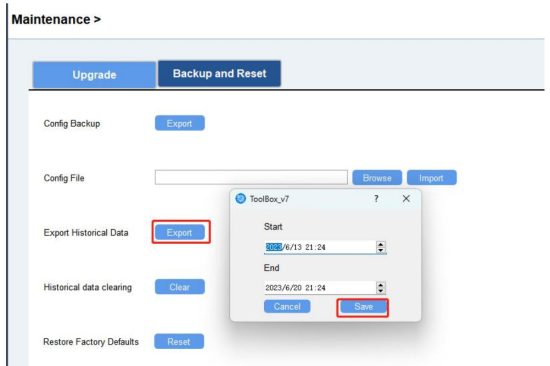
- ចុច ជម្រះ ដើម្បីសម្អាតទិន្នន័យដែលបានរក្សាទុកទាំងអស់នៅក្នុងឧបករណ៍តាមតម្រូវការ។
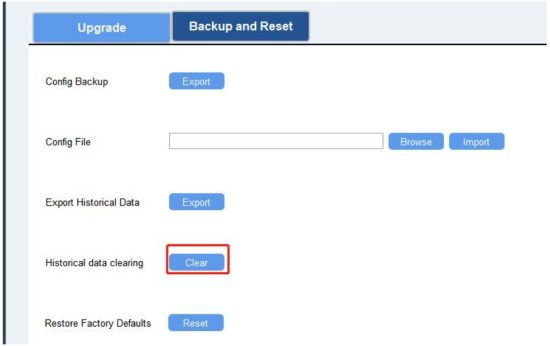
4.8 ការបញ្ជូនទិន្នន័យឡើងវិញ
UC100 គាំទ្រការបញ្ជូនទិន្នន័យឡើងវិញ ដើម្បីធានាថាម៉ាស៊ីនមេបណ្តាញអាចទទួលបានទិន្នន័យទាំងអស់ ទោះបីជាបណ្តាញធ្លាក់ចុះសម្រាប់ពេលខ្លះក៏ដោយ។ មានវិធីពីរយ៉ាងដើម្បីទទួលបានទិន្នន័យដែលបាត់៖
- ម៉ាស៊ីនមេបណ្តាញផ្ញើពាក្យបញ្ជា downlink ដើម្បីសាកសួរទិន្នន័យប្រវត្តិសាស្រ្តសម្រាប់ការបញ្ជាក់ជួរពេលវេលា យោងទៅការសាកសួរទិន្នន័យប្រវត្តិសាស្រ្ត;
- នៅពេលដែលបណ្តាញធ្លាក់ចុះ ប្រសិនបើគ្មានការឆ្លើយតបពីកញ្ចប់ព័ត៌មាន LinkCheckReq MAC ក្នុងរយៈពេលមួយនោះ ឧបករណ៍នឹងកត់ត្រាពេលវេលាដែលផ្តាច់បណ្តាញ ហើយបញ្ជូនទិន្នន័យដែលបាត់បង់ឡើងវិញ បន្ទាប់ពីឧបករណ៍ភ្ជាប់បណ្តាញឡើងវិញ។
នេះគឺជាជំហានសម្រាប់ការបញ្ជូនឡើងវិញ៖
- ចូលទៅកាន់ ទូទៅ > មូលដ្ឋាន ដើម្បីបើកដំណើរការការផ្ទុកទិន្នន័យ និងមុខងារបញ្ជូនទិន្នន័យឡើងវិញ។
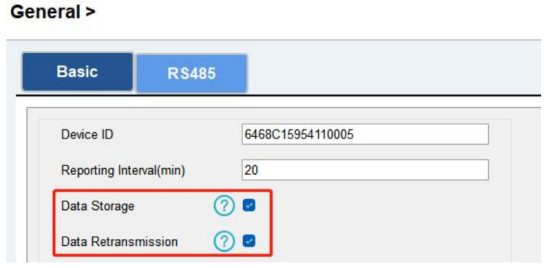
- ចូលទៅកាន់ការកំណត់ LoRaWAN > Basic ដើម្បីបើកមុខងារ rejoin mode ហើយកំណត់ចំនួនកញ្ចប់ដែលបានផ្ញើ។ យកខាងក្រោមជាឧampដូច្នេះឧបករណ៍នឹងផ្ញើកញ្ចប់ LinkCheckReq MAC ទៅម៉ាស៊ីនមេបណ្តាញជាទៀងទាត់ដើម្បីពិនិត្យមើលថាតើបណ្តាញត្រូវបានផ្តាច់ឬអត់។ ប្រសិនបើមិនមានការឆ្លើយតបសម្រាប់ 8+1 ដងទេ ស្ថានភាពចូលរួមនឹងផ្លាស់ប្តូរទៅជាអសកម្ម ហើយឧបករណ៍នឹងកត់ត្រាពេលវេលាដែលបាត់បង់ទិន្នន័យ (ពេលវេលាដើម្បីចូលរួមបណ្តាញ)។

- បន្ទាប់ពីបណ្តាញដែលបានភ្ជាប់ត្រឡប់មកវិញ ឧបករណ៍នឹងបញ្ជូនទិន្នន័យដែលបាត់បង់ពីចំណុចក្នុងពេលដែលទិន្នន័យត្រូវបានបាត់បង់ យោងទៅតាមចន្លោះពេលរាយការណ៍ការបញ្ជូនទិន្នន័យឡើងវិញ។
ចំណាំ៖
- ប្រសិនបើឧបករណ៍ចាប់ផ្តើមឡើងវិញ ឬបើកដំណើរការឡើងវិញ កំឡុងពេលបញ្ជូនទិន្នន័យឡើងវិញ ឧបករណ៍នឹងបញ្ជូនទិន្នន័យបញ្ជូនឡើងវិញដែលរំខានម្តងទៀត បន្ទាប់ពីឧបករណ៍ត្រូវបានភ្ជាប់ឡើងវិញទៅបណ្តាញវិញ។
- ប្រសិនបើបណ្តាញត្រូវបានផ្តាច់ម្តងទៀតកំឡុងពេលបញ្ជូនទិន្នន័យឡើងវិញ វានឹងផ្ញើតែទិន្នន័យផ្តាច់ចុងក្រោយបំផុត។
- UC100 គាំទ្រក្នុងការផ្ញើពាក្យបញ្ជា downlink ដើម្បីសាកសួរទិន្នន័យប្រវត្តិសាស្រ្តសម្រាប់ការបញ្ជាក់ជួរពេលវេលា យោងទៅការសាកសួរទិន្នន័យប្រវត្តិសាស្រ្ត។
4.9 ការថែទាំ
៥.៣ ធ្វើឱ្យប្រសើរឡើង
UC100 គាំទ្រការដំឡើងកម្មវិធីបង្កប់ក្នុងមូលដ្ឋានតាមរយៈកម្មវិធី ToolBox ។
- ទាញយកកម្មវិធីបង្កប់ពី Milesight webគេហទំព័រទៅកាន់កុំព្យូទ័ររបស់អ្នក។
- ចូលទៅកាន់ ថែទាំ > អាប់ដេត ចុចរកមើល ដើម្បីនាំចូលកម្មវិធីបង្កប់ និងដំឡើងកំណែឧបករណ៍។ អ្នកក៏អាចចុច Up to Date ដើម្បីស្វែងរកកម្មវិធីបង្កប់ចុងក្រោយបំផុតរបស់ឧបករណ៍ និងដំឡើងកំណែ។
ចំណាំ៖ ប្រតិបត្តិការណាមួយនៅលើប្រអប់ ToolBox មិនត្រូវបានអនុញ្ញាតក្នុងអំឡុងពេលធ្វើបច្ចុប្បន្នភាពទេ បើមិនដូច្នេះទេការអាប់ដេតនឹងត្រូវរំខាន ឬសូម្បីតែឧបករណ៍នឹងខូច។
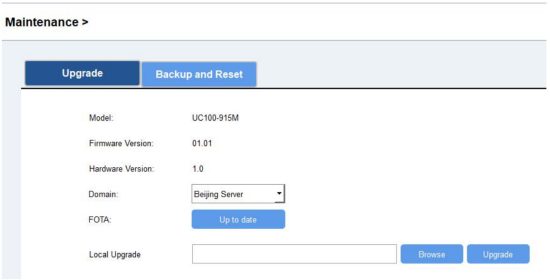
4.9.2 បម្រុងទុក
ឧបករណ៍ UC100 គាំទ្រការបម្រុងទុកការកំណត់រចនាសម្ព័ន្ធសម្រាប់ការកំណត់រចនាសម្ព័ន្ធឧបករណ៍ងាយស្រួល និងរហ័សក្នុងបរិមាណច្រើន។
ការបម្រុងទុកត្រូវបានអនុញ្ញាតសម្រាប់តែឧបករណ៍ដែលមានម៉ូដែលដូចគ្នា និងប្រេកង់ LoRaWAN® ប៉ុណ្ណោះ។
- ចូលទៅកាន់ Maintenance > Backup and Reset ហើយចុច Export ដើម្បីរក្សាទុកការកំណត់បច្ចុប្បន្នជាការបម្រុងទុកទម្រង់ json file.
- ចុច រកមើល ដើម្បីជ្រើសរើសការបម្រុងទុក fileបន្ទាប់មកចុច នាំចូល ដើម្បីនាំចូលការកំណត់។
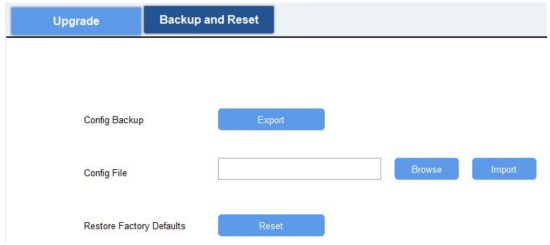
4.9.3 កំណត់ឡើងវិញទៅលំនាំដើមរបស់រោងចក្រ
សូមជ្រើសរើសវិធីមួយក្នុងចំណោមវិធីខាងក្រោមដើម្បីកំណត់ឧបករណ៍ឡើងវិញ៖
តាមរយៈផ្នែករឹង៖ បើកករណី UC100 ហើយសង្កត់ប៊ូតុងកំណត់ឡើងវិញលើសពី 10s រហូតដល់អំពូល LED ភ្លឹបភ្លែតៗ។
តាមរយៈកម្មវិធី ToolBox៖ ចូលទៅកាន់ Maintenance > Backup and Reset ដើម្បីចុច Reset។

បន្ទុកឧបករណ៍
ទិន្នន័យទាំងអស់គឺផ្អែកលើទម្រង់ខាងក្រោម (HEX) វាលទិន្នន័យគួរតែធ្វើតាមតិចតួច៖
| ឆានែល 1 | ប្រភេទ 1 | ទិន្នន័យ ០ | ឆានែល 2 | ប្រភេទ 2 | ទិន្នន័យ ០ | ប៉ុស្តិ៍ ៩ | … |
| 1 បៃ | 1 បៃ | N បៃ | 1 បៃ | 1 បៃ | M បៃ | 1 បៃ | … |
សម្រាប់អ្នកឌិកូដ ឧamples, អ្នកអាចរកបាននៅ https://github.com/Milesight-IoT/SensorDecoders.
5.1 ព័ត៌មានឧបករណ៍
UC100 រាយការណ៍ព័ត៌មានឧបករណ៍មូលដ្ឋានរបស់ឧបករណ៍រាល់ពេលចូលរួមបណ្តាញ។
| ឆានែល | ប្រភេទ | បៃ | ការពិពណ៌នា |
| ff | 01 (កំណែពិធីការ) | 1 | ០១ => V01 |
| 09 (កំណែផ្នែករឹង) | 2 | ០១ ៤០ => V01.៤ |
| 0a (កំណែកម្មវិធី) | 2 | ០១ ៤០ => V01.៤ | |
| 0b (បើកដំណើរការ) | 1 | បានបើកឧបករណ៍ | |
| 16 (ឧបករណ៍ SN) | 8 | ១៦ ខ្ទង់ |
Exampលេ៖
| ff0bff ff0101 ff166445b43411300001 ff090100 ff0a0101 | ||
| ឆានែល | ប្រភេទ | តម្លៃ |
| ff | 0b (បើកដំណើរការ) | ff |
| ff | 01 (កំណែពិធីការ) | 01 (V1) |
| ff | ០៨ (ឧបករណ៍ SN) | 64 45 B4 34 11 30 00 01 |
| ff | 09 (កំណែផ្នែករឹង) | 0100 (V1.0) |
| ff | 0a (កំណែកម្មវិធី) | 0101 (V1.1) |
5.2 ទិន្នន័យឆានែល Modbus
UC100 រាយការណ៍ទិន្នន័យឧបករណ៍ចាប់សញ្ញា RS485 ដែលត្រូវបានទាញយកដោយបណ្តាញ Modbus យោងតាមចន្លោះពេលរាយការណ៍ (20 នាទីតាមលំនាំដើម) ។
| ធាតុ | ឆានែល | ប្រភេទ | បៃ | ការពិពណ៌នា | |||
| ឆានែល Modbus | ff | 19 | 4~7 | លេខសម្គាល់ឆានែល (1B) + ប្រវែងទិន្នន័យ (1B) + ប្រភេទទិន្នន័យ (1B) + ទិន្នន័យ (អាចផ្លាស់ប្តូរបាន) ប្រភេទទិន្នន័យ: |
|||
| កូដ | ប្រភេទទិន្នន័យ | ||||||
| 00 | ឧបករណ៏ | ||||||
| 01 | ផ្តាច់មុខ | ||||||
| 02 | ការបញ្ចូលទី ១ | ||||||
| 03 | កាន់ ១៦ | ||||||
| 04 | កាន់ ១៦ | ||||||
| 05 | Hold_float | ||||||
| 06 | ការបញ្ចូលទី ១ | ||||||
| 07 | បញ្ចូល_អណ្តែត | ||||||
| 08 | បញ្ចូល_int32_ជាមួយ 16 ប៊ីតខាងលើ | ||||||
| 09 | Input_int32_ជាមួយ 16 ប៊ីតទាប | ||||||
| 0a | Hold_int32_ជាមួយ 16 ប៊ីតខាងលើ | ||||||
| 0b | Hold_int32_ ជាមួយ 16 ប៊ីតទាប | ||||||
| ករណីលើកលែងការប្រមូល | ff | 15 | 1 | លេខសម្គាល់ឆានែលនៃការប្រមូល Modbus ដែលបរាជ័យ។ | |||
ចំណាំ៖ លេខសម្គាល់ឆានែលអាចត្រូវបានកំណត់រចនាសម្ព័ន្ធនៅក្នុងប្រអប់ឧបករណ៍។
| លេខសម្គាល់ប៉ុស្តិ៍ | ការពិពណ៌នា |
| 00 | RS485 (Modbus Master) ឆានែល 1 |
| 01 | RS485 (Modbus Master) ឆានែល 2 |
| 02 | RS485 (Modbus Master) ឆានែល 3 |
| … | … |
| 1f | RS485 (Modbus Master) ឆានែល 32 |
Examples:
1. គ្មានឆានែល Modbus ។
| ff0bff | ||
| ឆានែល | ប្រភេទ | តម្លៃ |
| ff | 0b (បើកដំណើរការ) | ff |
2. បរាជ័យក្នុងការទាញយកទិន្នន័យ Channel1។
| ff 15 00 | ||
| ឆានែល | ប្រភេទ | តម្លៃ |
| ff | 15 | 00 => ឆានែល 1 |
3. ជោគជ័យក្នុងការទាញយកទិន្នន័យ Channel8 ។
| ff 19 07 02 03 15 00 | |||||
| ឆានែល | ប្រភេទ | លេខសម្គាល់ប៉ុស្តិ៍ | ទំហំទិន្នន័យ | ប្រភេទទិន្នន័យ | តម្លៃ |
| ff | 19 | ០៧ => ប៉ុស្តិ៍ ៨ | 02 => 2 បៃ | ០៣ => កាន់ ១៦ | 15 00 => 00 15 = 21 |
ចំណាំ៖ នៅពេលដែលប្រភេទទិន្នន័យកំពុងរក្សាទុកការចុះឈ្មោះ ឬចុះឈ្មោះចូល ToolBox អាចកំណត់លំដាប់បៃផ្សេងគ្នា។
ទទួលយកការឆ្លើយតបខាងក្រោមចុះឈ្មោះ Modbus ពីឧបករណ៍ចាប់សញ្ញា RS485 ជាឧampលេ៖
| ចុះឈ្មោះអាសយដ្ឋាន | តម្លៃ (គោលដប់ប្រាំមួយ) |
| 0 | ៦៧ ៨ |
| 1 | ៦៧ ៨ |
នៅពេលប្រើការបញ្ជាទិញបៃផ្សេងគ្នា អ្នកអាចប្រើ ToolBox ដើម្បីទាញយកលទ្ធផលផ្សេងៗគ្នា ហើយឧបករណ៍នឹងផ្ទុកឡើងទិន្នន័យជាមួយនឹងការបញ្ជាទិញតិចតួចបំផុត។
| ប្រភេទទិន្នន័យ | លំដាប់ប៊ីត | ទាញយកលទ្ធផល | តំណភ្ជាប់ (HEX) |
| ការចុះបញ្ជីការរក្សាទុក/បញ្ចូល (INT16) | AB | ៣៦ (៤x៩) | 15 (BA) |
| BA | ៣៦ (៤x៩) | ០០ ១៥ (AB) | |
| ការចុះបញ្ជីការរក្សាទុក/បញ្ចូល (INT32) | ABCD | 1376288 (0x00150020) | 20 00 15 00 (DCBA) |
| CDAB | 2097173 (0x00200015) | 15 00 20 00 (BADC) | |
| BADC | 352329728 (0x15002000) | 00 20 00 15 (CDAB) | |
| DCBA | 536876288 (0x20001500) | 00 15 00 20 (ABCD) |
| ការរក្សាទុក/បញ្ចូលការចុះឈ្មោះ (INT32 ដែលមាន 16 ប៊ីតខាងលើ) | / | ៣៦ (៤x៩) | 15 00 00 00 |
| រក្សាទុក/បញ្ចូលការចុះឈ្មោះ (INT32 ជាមួយ 16 ប៊ីតទាប) | / | ៣៦ (៤x៩) | 20 00 00 00 |
5.3 ការជូនដំណឹងឆានែល Modbus
UC100 គាំទ្រក្នុងការរាយការណ៍អំពីកញ្ចប់សំឡេងរោទិ៍របស់ Modbus ប្រសិនបើតម្លៃឆានែល Modbus ឈានដល់លក្ខខណ្ឌ។
ចំណាំ៖ នៅពេលដែលប្រភេទទិន្នន័យជាឧបករណ៏ ឬដាច់ ឧបករណ៍នឹងមិនរាយការណ៍អំពីកញ្ចប់ព័ត៌មានរោទិ៍ទេ។
| ធាតុ | ឆានែល | ប្រភេទ | បៃ | ការពិពណ៌នា |
| ការជូនដំណឹងឆានែល Modbus | ff | ee | 4~7 | ប្រភេទសំឡេងរោទិ៍ (1B) + ប្រវែងទិន្នន័យ (1B) + ប្រភេទទិន្នន័យ (1B) + ទិន្នន័យ (អាចផ្លាស់ប្តូរបាន) ប្រភេទសំឡេងរោទិ៍៖ Bit7-6: 00=No, 01=កម្រិតសំឡេងរោទិ៍, 10=កម្រិតសំឡេងរោទិ៍, 11=ផ្លាស់ប្តូរការជូនដំណឹង ប៊ីត 5-0៖ លេខសម្គាល់ប៉ុស្តិ៍ |
Examples:
- ទិន្នន័យឆានែល 1 ឈានដល់កម្រិត។

ff ee 40 02 03 15 00 ឆានែល ប្រភេទ លេខសម្គាល់ប៉ុស្តិ៍ និងប្រភេទសំឡេងរោទិ៍ ទំហំទិន្នន័យ ប្រភេទទិន្នន័យ តម្លៃ ff ee 40 => 0100 0000
01=ម៉ោងរោទិ៍
100000= 00 => ឆានែល 102 =>
2 បៃ03 => កាន់
1615 00 => 00
15 = 21 - ទិន្នន័យឆានែលទី 3 ផ្លាស់ប្តូរច្រើនជាង 3 ។

| ff ee c2 02 03 05 00 | |||||
| ឆានែល | ប្រភេទ | លេខសម្គាល់ប៉ុស្តិ៍ និងប្រភេទសំឡេងរោទិ៍ | ទំហំទិន្នន័យ | ប្រភេទទិន្នន័យ | តម្លៃ |
| ff | ee | C2 => 1100 0010 11=ផ្លាស់ប្តូរការជូនដំណឹង 000010= 02 => ឆានែល 3 |
02 => 2 បៃ |
03 => កាន់ 16 |
05 => 00 5 = 5 |
5.4 ពាក្យបញ្ជា Downlink
UC100 គាំទ្រពាក្យបញ្ជា downlink ដើម្បីកំណត់រចនាសម្ព័ន្ធឧបករណ៍។ ច្រកកម្មវិធីគឺ 85 តាមលំនាំដើម។
| ធាតុ | ឆានែល | ប្រភេទ | ការពិពណ៌នា | |||
| ចន្លោះពេលរាយការណ៍ | ff | 03 | 2 បៃ, ឯកតា: s | |||
| ចាប់ផ្ដើមឡើងវិញ | 10 | ff | ||||
| ការផ្ទុកទិន្នន័យ | 68 | 00: បិទ, 01: បើក | ||||
| ការបញ្ជូនទិន្នន័យឡើងវិញ | 69 | 00: បិទ, 01: បើក | ||||
| ចន្លោះពេលបញ្ជូនទិន្នន័យឡើងវិញ | 6a | 3 បៃ បៃ ១: ០០០០០០០០១ បៃ 2-3: ចន្លោះពេល, ឯកតា: ជួរ: 30 ~ 1200s (600s តាមលំនាំដើម) |
||||
| ការកំណត់ឆានែល Modbus | ef | 01+លេខសម្គាល់ឆានែល (1B)+លេខសម្គាល់ទាសករ (1B) +អាស័យដ្ឋាន (2B) +ប្រភេទ (1B) +ចុះហត្ថលេខា (1B) ចុះហត្ថលេខា៖ 11=ចុះហត្ថលេខា, 01=មិនបានចុះហត្ថលេខា ប្រភេទ៖ |
||||
| កូដ | ប្រភេទទិន្នន័យ | |||||
| 00 | ឧបករណ៏ | |||||
| 01 | ផ្តាច់មុខ | |||||
| 02 | បញ្ចូល 16_AB | |||||
| 03 | បញ្ចូល 16_BA | |||||
| 04 | បញ្ចូល 32_ABCD | |||||
| 05 | បញ្ចូល 32_BADC | |||||
| 06 | បញ្ចូល 32_CDAB | |||||
| 07 | បញ្ចូល 32_DCBA | |||||
| 08 | បញ្ចូល 32_AB | |||||
| 09 | បញ្ចូល ៣២_ស៊ីឌី | |||||
| 0a | បញ្ចូល_float_ABCD | |||||
| 0b | បញ្ចូល_float_BADC | |||||
| 0c | បញ្ចូល_float_CDAB | |||||
| 0d | បញ្ចូល_float_DCBA | |||||
| 0e | សង្កត់ 16_AB | |||||
| 0f | សង្កត់ 16_BA | |||||
| 10 | សង្កត់32_ABCD | |||||
| 11 | កាន់ 32_BADC | |||||
| 12 | សង្កត់32_CDAB | |||||
| 13 | សង្កត់ 32_DCBA | |||||
| 14 | សង្កត់ 32_AB | |||||
| 15 | កាន់ 32_CD | |||||
| 16 | សង្កត់_float_ABCD | |||||
| 17 | Hold_float_BADC | |||||
| 18 | Hold_float_CDAB | |||||
| 19 | Hold_float_DCBA | |||||
| លុបឆានែល Modbus | ef | 00+ លេខសម្គាល់ប៉ុស្តិ៍ (1B) | ||||
| ឈ្មោះឆានែល Mobus | ef | 02+លេខសម្គាល់ឆានែល (1B) + ប្រវែងឈ្មោះ (1B) + ឈ្មោះ (អាចផ្លាស់ប្តូរបាន) | ||||
ចំណាំ៖ លេខសម្គាល់ឆានែលនៅក្នុងពាក្យបញ្ជា downlink គឺខុសពី uplinks៖
| លេខសម្គាល់ប៉ុស្តិ៍ | ការពិពណ៌នា |
| 01 | RS485 (Modbus Master) ឆានែល 1 |
| 02 | RS485 (Modbus Master) ឆានែល 2 |
| 03 | RS485 (Modbus Master) ឆានែល 3 |
| … | … |
| 20 | RS485 (Modbus Master) ឆានែល 32 |
Examples:
1. កំណត់ចន្លោះពេលរាយការណ៍ជា 20 នាទី។
| ff 03 b0 ០៤ | ||
| ឆានែល | ប្រភេទ | តម្លៃ |
| ff | 03 | b0 04 => 04 b0 = 1200 s = 20 នាទី។ |
2. ចាប់ផ្តើមឧបករណ៍ឡើងវិញ
| ff 10 ff | ||
| ឆានែល | ប្រភេទ | កក់ទុក |
| ff | 10 (ចាប់ផ្តើមឡើងវិញ) | ff |
3. បន្ថែមឆានែល Modbus ដូចខាងក្រោម:

| ff ef 01 06 00 0100 0e ១១ | ||
| ឆានែល | ប្រភេទ | តម្លៃ |
| ff | ef | Channel: 06=Channel 6 លេខសម្គាល់ទាសករ៖ 00=លេខសម្គាល់ទាសករ អាស័យដ្ឋាន៖ 01 00=>00 01=1 ប្រភេទ៖ 0e=Hold16_AB សញ្ញា៖ ១១=ចុះហត្ថលេខា |
4. កំណត់ឈ្មោះ Modbus channel6 ជា “test6”។
| ff ef 02 06 05 7465737436 | ||
| ឆានែល | ប្រភេទ | តម្លៃ |
| ff | ef | ឆានែល៖ ០៦=ប៉ុស្តិ៍ ៦ ឈ្មោះប្រវែង៖ ០៥=៥បៃ Hex ទៅ ASCii: 74 65 73 74 36 => សាកល្បង 6 |
5.5 ការស៊ើបអង្កេតទិន្នន័យប្រវត្តិសាស្ត្រ
UC100 គាំទ្រការផ្ញើពាក្យបញ្ជា downlink ដើម្បីសាកសួរទិន្នន័យប្រវត្តិសាស្ត្រសម្រាប់ចំណុចពេលវេលា ឬចន្លោះពេលវេលាដែលបានបញ្ជាក់។ មុនពេលនោះ ត្រូវប្រាកដថាពេលវេលាឧបករណ៍ត្រឹមត្រូវ ហើយមុខងារផ្ទុកទិន្នន័យត្រូវបានបើកដើម្បីរក្សាទុកទិន្នន័យ។
ទម្រង់ពាក្យបញ្ជា៖
| ឆានែល | ប្រភេទ | ការពិពណ៌នា |
| fd | 6b (សាកសួរទិន្នន័យក្នុងពេលវេលា) | 4 បៃ, យូនីកដងamp |
| fd | 6c (សាកសួរទិន្នន័យក្នុងចន្លោះពេល) | ពេលវេលាចាប់ផ្តើម (4 បៃ) + ពេលវេលាបញ្ចប់ (4 បៃ), យូនីកដងamp |
| fd | 6d (បញ្ឈប់របាយការណ៍ទិន្នន័យសំណួរ) | ff |
| ff | 6a (ចន្លោះពេលរបាយការណ៍) | 3 បៃ បៃ ១: ០០០០០០០០១ បៃ 2-3: ចន្លោះពេល, ឯកតា: ជួរ: 30 ~ 1200s (60s តាមលំនាំដើម) |
ទម្រង់ឆ្លើយតប៖
| ឆានែល | ប្រភេទ | ការពិពណ៌នា |
| fc | 6b/6c | 00: ការស៊ើបអង្កេតទិន្នន័យជោគជ័យ ០១៖ ចំណុចពេលវេលា ឬចន្លោះពេលមិនត្រឹមត្រូវ ០២៖ គ្មានទិន្នន័យនៅក្នុងពេលវេលានេះ ឬចន្លោះពេលនោះទេ។ |
| 20 | ce (ឆានែល Modbus) | ពេលវេលាទិន្នន័យ stamp (4B) + លេខសម្គាល់ឆានែល (1B) + បញ្ជា (Ctrl) (1B) + ទិន្នន័យ (4B) |
| 20 | ស៊ីឌី (សារផ្ទាល់ខ្លួន) | ពេលវេលាទិន្នន័យ stamp (4B) + ប្រវែងទិន្នន័យ (1B) + ទិន្នន័យ (អាចផ្លាស់ប្តូរបាន) |
ទម្រង់បញ្ជា (Ctrl)៖
| ប៊ីត | 7 | ០១៤៨៦០៧៤-០០៤ | 1 | 0 |
| 0 | ប្រភេទទិន្នន័យ | 0: ទាញយកការបរាជ័យ 1: ទទួលបានភាពជោគជ័យ |
0 |
ចំណាំ៖
- ឧបករណ៍នេះផ្ទុកទិន្នន័យមិនលើសពី 300 ប៉ុណ្ណោះក្នុងមួយការសាកសួរជួរ។
- នៅពេលសាកសួរទិន្នន័យនៅក្នុងពេលវេលា វានឹងផ្ទុកទិន្នន័យដែលនៅជិតបំផុតទៅនឹងចំណុចស្វែងរកក្នុងចន្លោះពេលរាយការណ៍។ សម្រាប់អតីតample ប្រសិនបើចន្លោះពេលរាយការណ៍របស់ឧបករណ៍គឺ 10 នាទី ហើយអ្នកប្រើប្រាស់ផ្ញើពាក្យបញ្ជាដើម្បីស្វែងរកទិន្នន័យម៉ោង 17:00 ប្រសិនបើឧបករណ៍រកឃើញថាមានទិន្នន័យរក្សាទុកនៅម៉ោង 17:00 នោះវានឹងផ្ទុកទិន្នន័យនេះឡើង។ ប្រសិនបើមិនមានទេ វានឹងស្វែងរកទិន្នន័យនៅចន្លោះម៉ោង 16:50 ដល់ 17:10 ហើយបង្ហោះទិន្នន័យដែលនៅជិតបំផុតដល់ម៉ោង 17:00។
Exampលេ៖
1. សាកសួរទិន្នន័យប្រវត្តិសាស្រ្តចន្លោះឆ្នាំ 2024/01/18 15:45:00 ដល់ 2024/01/18 15:50:00។
| fd6c fcd6a865 28d8a865 | ||
| ឆានែល | ប្រភេទ | តម្លៃ |
| fd | 6c (សាកសួរទិន្នន័យក្នុងចន្លោះពេល) | ពេលវេលាចាប់ផ្តើម៖ fcd6a865 => 65a8d6fc = 1705563900 = 2024/01/18 15:45:00 ពេលវេលាបញ្ចប់៖ 28d8a865 => 65a8d828 =1705564200 =2024/01/18 15:50:00 |
ឆ្លើយតប៖
| fc6c00 | ||
| ឆានែល | ប្រភេទ | តម្លៃ |
| fc | 6c (សាកសួរទិន្នន័យក្នុងចន្លោះពេល) | 00: ការស៊ើបអង្កេតទិន្នន័យជោគជ័យ |
| 20ce 93d7a865 00 3a 15000000 | |||
| ឆានែល | ប្រភេទ | ពេលវេលា St.amp | តម្លៃ |
| 20 | ce (ឆានែល Modbus) | 93d7a865 => ១០/១០/២០២៣ ៤:៣, ១៦:៩ |
00: ឆានែល 1 Crtl: 3a => 0011 1010 Bit1=1=> ទាញយកជោគជ័យ Bit6-2 => 01110 = 0e=Hold16_AB ទិន្នន័យ៖ 15000000=>00 00 00 15=21 |
ឯកសារ/ធនធាន
 |
ឧបករណ៍បញ្ជា Milesight UC100 IoT [pdf] ការណែនាំអ្នកប្រើប្រាស់ UC100, UC100 IoT Controller, IoT Controller, Controller |